起床時間に基づいて就寝時間のアラートを受け取る方法

起床時間に基づいて就寝時間のアラートを受け取る方法
キーボード ショートカットの基本的な目的は、マウスとキーボードを使用して Windows を操作する際に通常かかる時間を節約することです。ウィンドウ、メニュー、設定パネルを開くなどの操作は、通常 5 回または 6 回のクリックまたはキーストロークが必要ですが、キーボードのキーをいくつか押すだけで、はるかに短い時間で実行できます。Windows には、Ctrl + C でファイルをコピー、Win + D でデスクトップを表示するなど、いくつかのショートカットが組み込まれています。また、サードパーティ プログラムを使用すると、プログラム、URL を開いたり、さまざまな設定にアクセスしたりするためのカスタム ショートカットを作成できます。2009 年には、Windows 7 の 30 個のホットキーのリストを掲載した記事を掲載しました。以前は、さまざまなキーボード ショートカットに関連するさまざまなアプリケーションを取り上げてきました。その中には、さまざまなプログラムを使用するときに使用するキーボード ショートカットを推奨し、作業中に役立つショートカットを提案する Windows 用アプリケーションの KeyRocket や、キーボード ショートカットを完全に管理し、アプリケーションの起動などを実行できる多機能ツールの KeyboardExt などがあります。ただし、KeyboardExtが複雑すぎてシンプルなニーズには適していない場合は、Keyboard Shortcuts Managerを試してみてください。これはWindows用のアプリケーションで、システムアクションを実行したり、さまざまなウィンドウやURLを開いたりするためのショートカットを作成・編集できます。
インストール中は、コンピュータに不要なソフトウェアがインストールされないように、Babylon ツールバーのインストールのチェックを外してください。
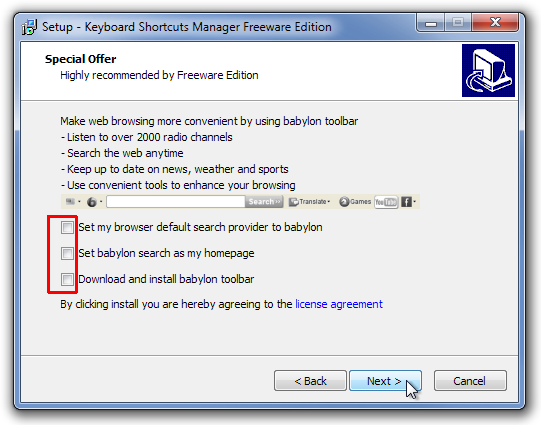
キーボードショートカットマネージャーのメインインターフェースは非常にシンプルです。上部には「ホットキー表示」と「オプション」という2つのタブがあります。「ホットキー表示」タブには、デフォルトで追加されているすべてのショートカットのリストと、リストに新しいショートカットを追加するためのオプションが含まれています。追加されたショートカットは、説明、選択したホットキー、保存先(フォルダーまたはURLの場合)、実行タイプ、有効状態とともに表示されます。「有効」列のチェックを外すことで、リストから削除せずにキーボードショートカットを簡単に無効にすることができます。「オプション」タブには、プログラムをWindowsで起動し、システムトレイで実行するためのオプションのみが含まれています。下部には、「追加」、「編集」、「削除」、「すべて削除」、「ムービーを上に」、「下に移動」ボタンがあります。
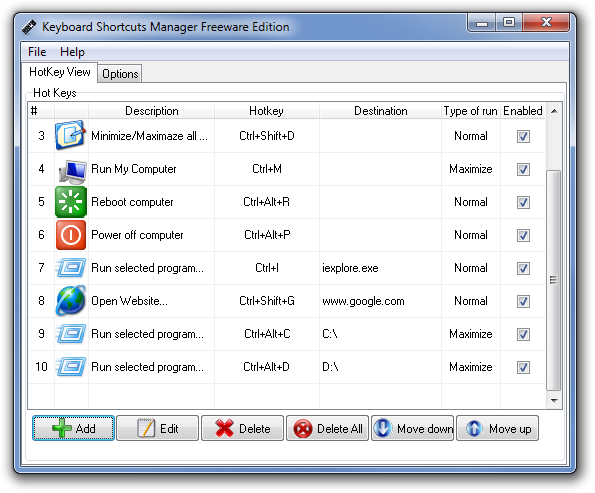
「追加」ボタンをクリックすると、新しいショートカットがリストに追加されます。「タスクの追加」ダイアログボックスでは、ホットキーの選択、ドロップダウンリストからのアクションの指定、「選択したプログラムの実行」および「Webサイトを開く」の場合の実行先、そして「実行の種類」を「通常」、「非表示」、「最大化」、「最小化」から指定できます。
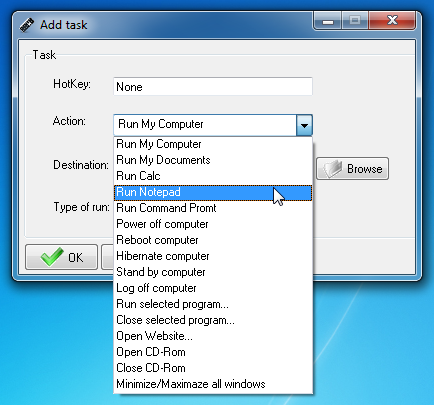
キーボード ショートカット マネージャーは、Windows XP、Windows Vista、Windows 7、Windows 8 の 32 ビット バージョンと 64 ビット バージョンの両方で動作します。
(https://freeware-edition.com/keyboard-shorcuts.html) キーボードショートカットマネージャーをダウンロード
起床時間に基づいて就寝時間のアラートを受け取る方法
携帯電話からコンピューターの電源をオフにする方法
Windows Updateは基本的にレジストリやDLL、OCX、AXファイルと連携して動作します。これらのファイルが破損した場合、Windows Updateのほとんどの機能は利用できなくなります。
最近、新しいシステム保護スイートがキノコのように登場し、どれも新たなウイルス対策/スパム検出ソリューションを提供し、運が良ければ
Windows 10/11でBluetoothをオンにする方法を学びましょう。Bluetoothデバイスを正しく動作させるには、Bluetoothをオンにする必要があります。ご安心ください、簡単です!
以前、私たちはNitroPDFをレビューしました。これは、PDFの結合や分割などのオプションを使用して、ユーザーが文書をPDFファイルに変換できる優れたPDFリーダーです。
不要な文字が多数含まれた文書やテキストファイルを受け取ったことはありませんか?テキストにはアスタリスク、ハイフン、空白などが大量に含まれていますか?
タスクバーのWindows 7スタートオーブの横にある小さなGoogleの長方形アイコンについて多くの人が尋ねてきたので、ついにこれを公開することにしました。
uTorrentは、トレントをダウンロードするための最も人気のあるデスクトップクライアントです。私のWindows 7では問題なく動作しますが、一部のユーザーは
誰もがコンピューターで作業しているときは頻繁に休憩を取る必要があります。休憩を取らないと、目が飛び出る可能性が高くなります(飛び出るというより、飛び出るという感じです)。







